WooCommerce ma wbudowaną funkcję wyszukiwania, ale nie jest ona zbyt dobra w znajdowaniu produktów. Zastępując ją inteligentniejszym i szybszym narzędziem wyszukiwania, możesz poprawić komfort użytkowania i zwiększyć sprzedaż w twoim sklepie WooCommerce.
Zaawansowana funkcja wyszukiwania pomaga klientom znaleźć dokładnie to, czego szukają, zmniejszając frustrację i zwiększając prawdopodobieństwo zakupu.
Przez lata używaliśmy SearchWP w naszych witrynach internetowych dla firm, aby zapewnić intuicyjne wyszukiwanie dla naszych klientów. Ta potężna wtyczka poprawiła nawigację na naszej witrynie, co przełożyło się na wyższe wskaźniki zaangażowania i wzrost konwersji.
W tym artykule pokażemy Ci, jak stworzyć inteligentną wyszukiwarkę produktów WooCommerce dla Twojego sklepu internetowego. Ponieważ mamy praktyczne doświadczenie w tym temacie, możesz mieć pewność, że udzielimy Ci tylko wiarygodnych porad.
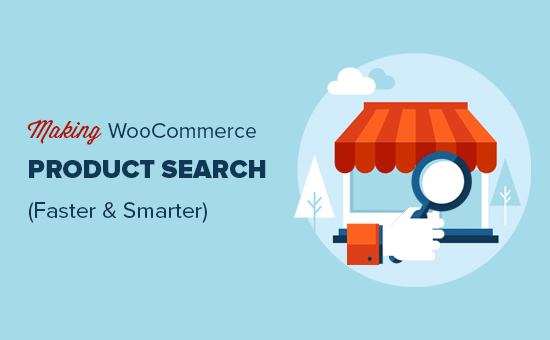
Dlaczego warto dodać inteligentną wyszukiwarkę produktów WooCommerce do twojego sklepu?
WooCommerce ma wbudowaną funkcję wyszukiwania produktów, ale jest ona bardzo ograniczona.
Domyślnie nie szuka dopasowań w atrybutach produktu, recenzjach, polach własnych ani opisie produktu. Może to uniemożliwić kupującym znalezienie produktów, które chcą kupić w twoim sklepie internetowym, a tym samym zmniejszyć sprzedaż.
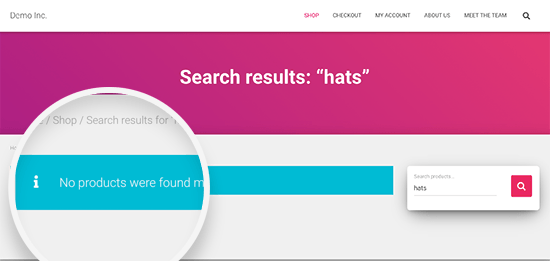
Jest również bardzo powolny, więc niecierpliwi kupujący mogą opuścić twoją witrynę, zanim jeszcze znajdą to, czego szukają.
Na szczęście istnieje kilka doskonałych wtyczek WooCommerce, które pozwalają wyświetlać bardziej pomocne wyniki wyszukiwania, pobierać je szybciej i uzyskiwać większą sprzedaż.
W związku z tym przyjrzyjmy się, jak dodać własne wyszukiwanie produktów w WooCommerce. Możesz skorzystać z poniższych odnośników, aby poruszać się po poradniku:
Krok 1: Instalacja i konfiguracja SearchWP
Ze wszystkich wtyczek do wyszukiwania produktów WooCommerce, które wypróbowaliśmy, najłatwiejszym sposobem na stworzenie inteligentnego wyszukiwania produktów WooCommerce jest użycie SearchWP.
SearchWP to wtyczka do WordPressa umożliwiająca wyszukiwanie treści, które WordPress domyślnie ignoruje. Na przykład, możesz sprawić, że komentarze na blogu będą przeszukiwalne lub dodać indeksowanie i wyszukiwanie plików PDF do twojej witryny internetowej.
Możesz również stworzyć swoją własną skalę trafności i dostosować algorytm bez pisania jakiegokolwiek kodu. W ten sposób można wyświetlać właściwe wyniki wyszukiwania właściwym osobom we właściwym czasie.
Jest również wyposażony w integrację z WooCommerce, dzięki czemu można ulepszyć wyszukiwanie produktów WooCommerce i uwzględnić atrybuty produktów, tagi i inne elementy w wynikach wyszukiwania.
Więcej szczegółów można znaleźć w naszej pełnej recenzji SearchWP.
Pierwszą rzeczą, którą musisz zrobić, to zainstalować i włączyć wtyczkę SearchWP. Aby uzyskać więcej informacji, zobacz nasz przewodnik krok po kroku, jak zainstalować wtyczkę WordPress.
Po włączaniu przejdź na stronę SearchWP ” Ustawienia z panelu bocznego administratora i kliknij kartę “Ogólne”.
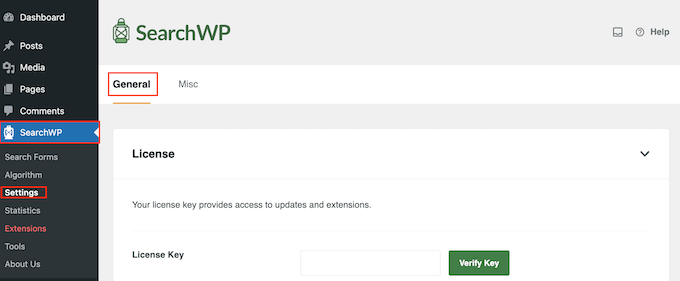
Tutaj musisz wpisz swój klucz licencyjny. Informacje te można znaleźć na twoim koncie SearchWP lub sprawdzając e-mail z potwierdzeniem zakupu.
Po zakończeniu upewnij się, że kliknąłeś przycisk “Zweryfikuj klucz”.
Następnie należy zainstalować i włączyć rozszerzenie WooCommerce Integration. W twoim kokpicie WordPress przejdź do SearchWP “ Rozszerzenia.
Tutaj znajdź rozszerzenie WooCommerce Integration i kliknij przycisk “Zainstaluj”.
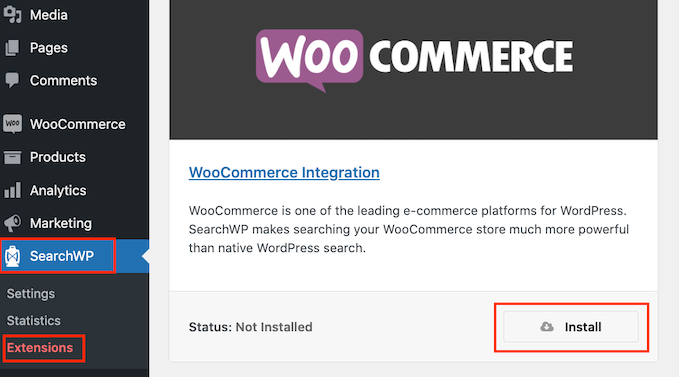
Krok 2: Utwórz własny algorytm wyszukiwania WooCommerce
Gdy masz już rozszerzenie, jesteś gotowy do stworzenia własnej wyszukiwarki witryn dla twojego bloga WordPress. Daje to pełne zrozumienie treści, na które patrzy SearchWP i sposobu, w jaki pokazuje wyniki kupującym.
Aby rozpocząć, przejdź do SearchWP “ Algorytm. Następnie kliknij przycisk “Źródła i ustawienia”.
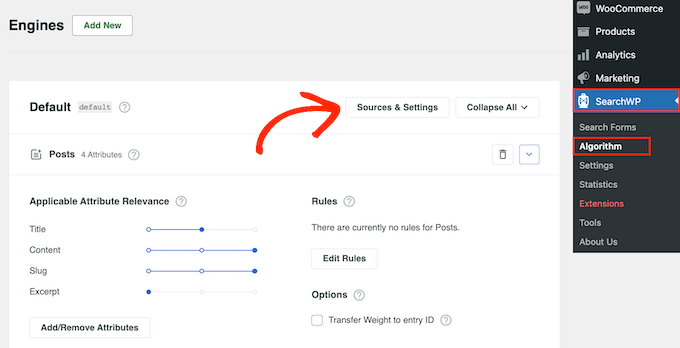
Spowoduje to otwarcie wyskakującego okienka, w którym można określić SearchWP, jakie treści mają być uwzględniane w wynikach wyszukiwania. Możesz na przykład wykluczyć strony z wyników wyszukiwania WordPress lub uwzględnić własne typy treści.
Aby usprawnić wyszukiwanie w WooCommerce, zaznacz pole obok “Produkty”.
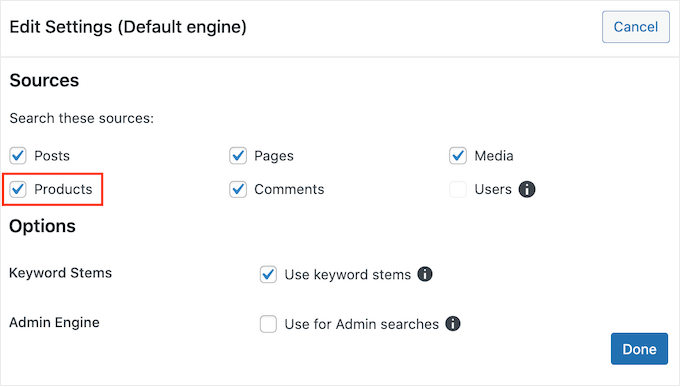
Recenzje produktów WooCommerce są przechowywane jako komentarze. Jeśli chcesz, aby recenzje można było przeszukiwać, musisz również zaznaczyć pole “Komentarze”.
Następnie kliknij przycisk “Gotowe”, aby zamknąć wyskakujące okienko. Teraz, jeśli przewiniesz w dół, zobaczysz nową sekcję “Produkty”.
Domyślnie SearchWP będzie sprawdzać tytuł produktu, treść (opis), uproszczoną nazwę i zajawkę (krótki opis) w poszukiwaniu dopasowań. W zależności od tego, jak skonfigurowana jest twoja witryna internetowa, sklep lub marketplace online, możesz chcieć wyszukać inne treści, takie jak własne atrybuty i tagi produktu.
Aby to zrobić, kliknij przycisk “Dodaj/usuń atrybuty”.
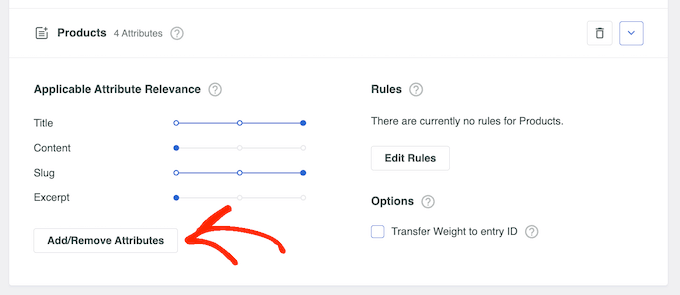
Spowoduje to otwarcie wyskakującego okienka, w którym można zaznaczyć różne pola lub wybrać własne pola i taksonomie. Jeśli w poprzednim kroku włączono opcję “Komentarze”, można również zaznaczyć pole obok opcji “Recenzje”.
Na poniższym obrazku dodaliśmy “kolor” i “rozmiar” jako pola własne, które można przeszukiwać, a także tagi i kategorie produktów w polu taksonomii.
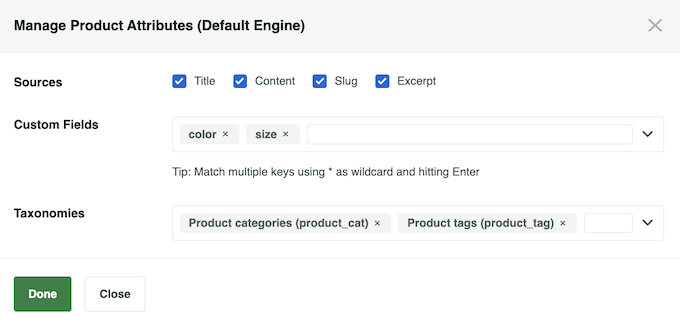
Po wybraniu wszystkich atrybutów produktu, których chcesz użyć, kliknij przycisk “Gotowe”.
Po wykonaniu tej czynności zobaczysz, że każdy atrybut ma swój własny pokaz slajdów “Stosowność atrybutu”. Kontroluje on sposób, w jaki SearchWP szereguje produkty podczas tworzenia strony wyników wyszukiwania w WordPress.
Jeśli atrybut ma wysoką trafność, będzie miał większy wpływ na wyniki wyszukiwania. Na przykład, jeśli chcesz, aby tytuł produktu miał większą wagę niż uproszczona nazwa produktu, musisz odpowiednio dostosować pokaz slajdów.
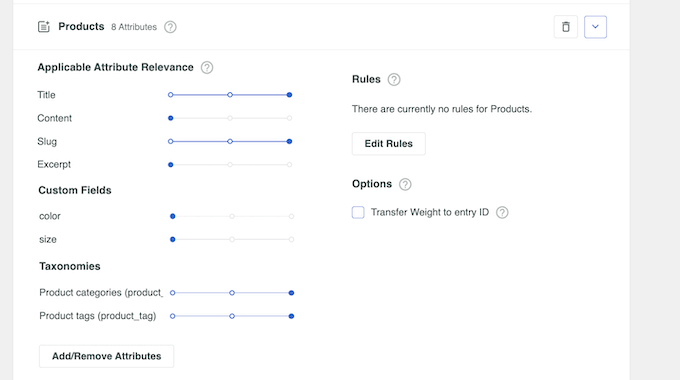
Gdy będziesz zadowolony z konfiguracji inteligentnego wyszukiwania produktów, przewiń do góry ekranu i kliknij przycisk “Zapisz”.
SearchWP odbuduje teraz indeks.
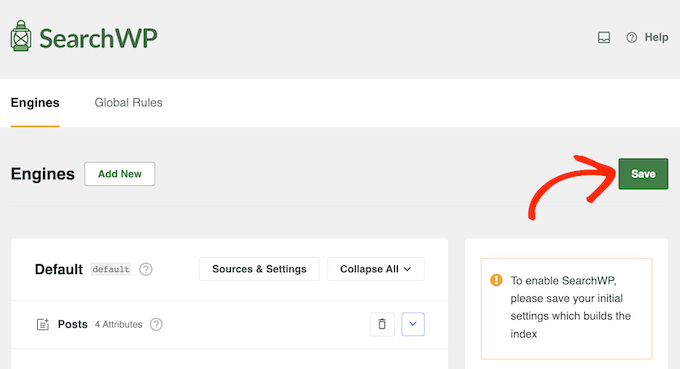
W zależności od szybkości twojego połączenia internetowego i dostawcy hostingu WordPress, może to zająć kilka minut.
Gdy tylko zobaczysz “Status indeksu 100%”, będziesz wiedział, że SearchWP dodał wszystkie twoje dane produktów do indeksu wyszukiwania.
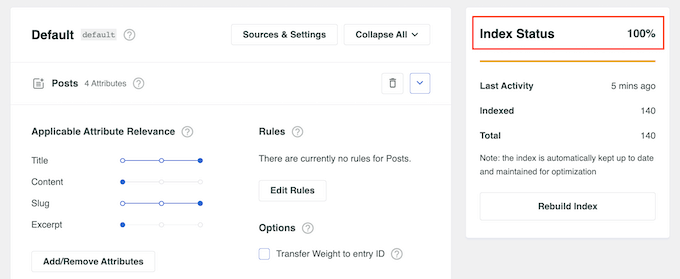
Krok 3: Dodaj formularz wyszukiwania w dowolnym miejscu Twojego sklepu internetowego
Jeśli twój motyw WooCommerce ma już pole wyszukiwania, nie musisz wprowadzać żadnych zmian. SearchWP od razu zacznie dostarczać bardziej trafne wyniki wyszukiwania.
Jeśli jednak twój motyw nie ma domyślnie formularza wyszukiwania produktów, możesz skorzystać z jednego z poniższych poradników, aby dodać go do swojej strony:
- Jak stworzyć własny formularz wyszukiwania WordPress (krok po kroku)?
- Jak korzystać z wielu formularzy wyszukiwania w WordPress
- Jak stworzyć zaawansowany formularz wyszukiwania w WordPressie dla własnych typów treści?
- Jak wyszukiwać według kategorii w WordPress (najlepsza metoda)
- Jak dostosować stronę wyników wyszukiwania produktów WooCommerce?
Chcesz wyświetlać sugestie wyszukiwania natychmiast po wpisaniu rodzaju tekstu przez użytkownika? Zobacz nasz przewodnik o tym, jak dodać wyszukiwanie na żywo Ajax do WordPressa.
Wyszukiwanie produktów w WooCommerce: Często zadawane pytania
Teraz, gdy już wiesz, jak dodać własne funkcje wyszukiwania do twojej witryny internetowej Woocommerce, odpowiedzmy na kilka często zadawanych pytań na ten temat.
Jak dodać wyszukiwanie produktów do menu WooCommerce?
Oto jak dodać wyszukiwanie produktów do twojego menu WooCommerce:
- Korzystanie z motywu blokowego: Po prostu otwórz Edytor całej witryny, otwórz Twój obszar “Nawigacja” i dodaj blok “Szukaj”. Możesz dostosować jego wygląd do wyglądu Twojego sklepu.
- Korzystanie z kreatora stron: Jeśli korzystasz z SeedProd lub podobnych kreatorów, możesz po prostu przeciągnąć i upuścić element wyszukiwania do twojego nagłówka. Narzędzia te zapewniają pełną kontrolę nad umiejscowieniem i stylizacją paska wyszukiwania.
- Korzystanie z klasycznego motywu: Najprostszym sposobem jest zainstalowanie darmowej wtyczki SearchWP Modal Search Form. Umożliwia ona dodanie paska wyszukiwania jako elementu menu do twojego menu nawigacyjnego.
Jak utworzyć filtr produktów w WooCommerce?
Filtry produktów można tworzyć za pomocą wtyczki YITH WooCommerce Ajax Product Filter. Wtyczka ta pozwala wybrać parametry, które poprawią wrażenia klientów, takie jak kategorie produktów, tagi, atrybuty, recenzje lub przedziały cenowe.
Aby uzyskać więcej informacji, zapoznaj się z naszym poradnikiem na temat dodawania filtrów produktów WooCommerce.
Możesz również dowiedzieć się więcej o wtyczce, czytając naszą pełną recenzję YITH WooCommerce Ajax Product Filter.
Czy mogę dostosować stronę produktu WooCommerce?
Tak, możesz dostosować strony produktów WooCommerce, ale proces ten zależy od twojego rodzaju motywu WordPress:
Jeśli korzystasz z motywu blokowego, możesz dostosować własne strony produktów bezpośrednio za pomocą edytora witryny WordPress. Daje to podstawową kontrolę nad układami i stylizacją.
W przypadku klasycznego motywu możesz użyć konfiguratora motywu lub znaleźć kreator stron, który integruje się z twoim konkretnym motywem.
Zalecamy korzystanie z kreatora stron SeedProd, ponieważ działa on z każdym motywem i oferuje największą elastyczność. Zawiera szablony i bloki e-handlu specyficzne dla WooCommerce, które ułatwiają tworzenie stron produktów o wysokiej konwersji bez kodowania.
Mamy nadzieję, że ten artykuł pomógł ci dowiedzieć się, jak łatwo stworzyć inteligentne wyszukiwanie WooCommerce dla twojego sklepu internetowego. Możesz również zapoznać się z naszymi poradnikami na temat tego, jak sprzedawać produkty w WooCommerce i jak dodać efekt przełączania wyszukiwania w WordPress.
If you liked this article, then please subscribe to our YouTube Channel for WordPress video tutorials. You can also find us on Twitter and Facebook.





Have a question or suggestion? Please leave a comment to start the discussion.